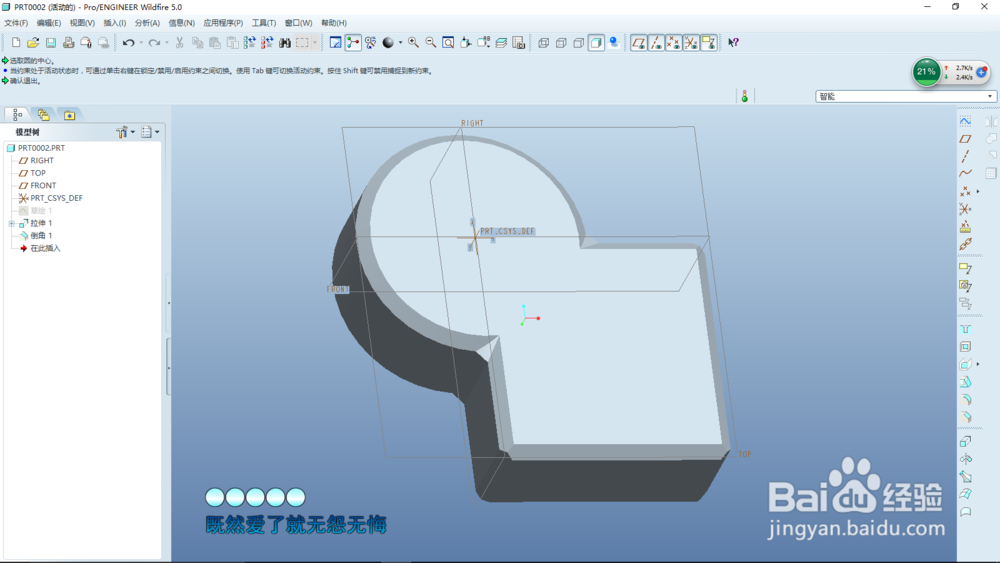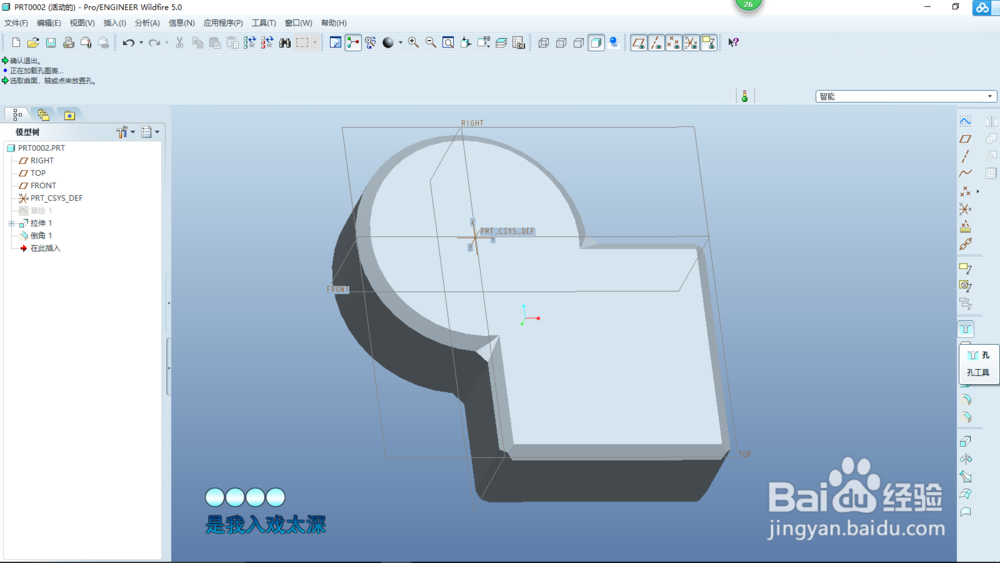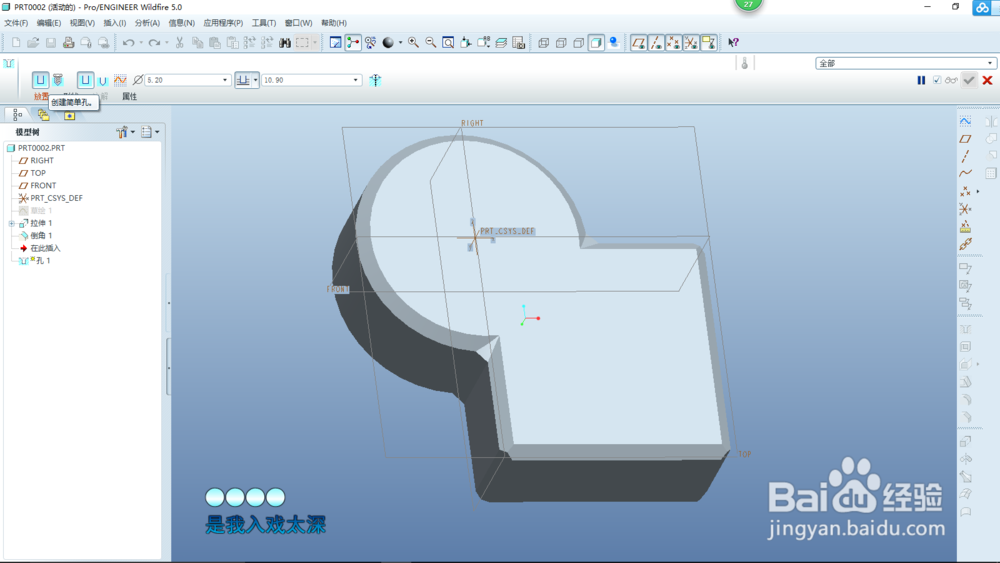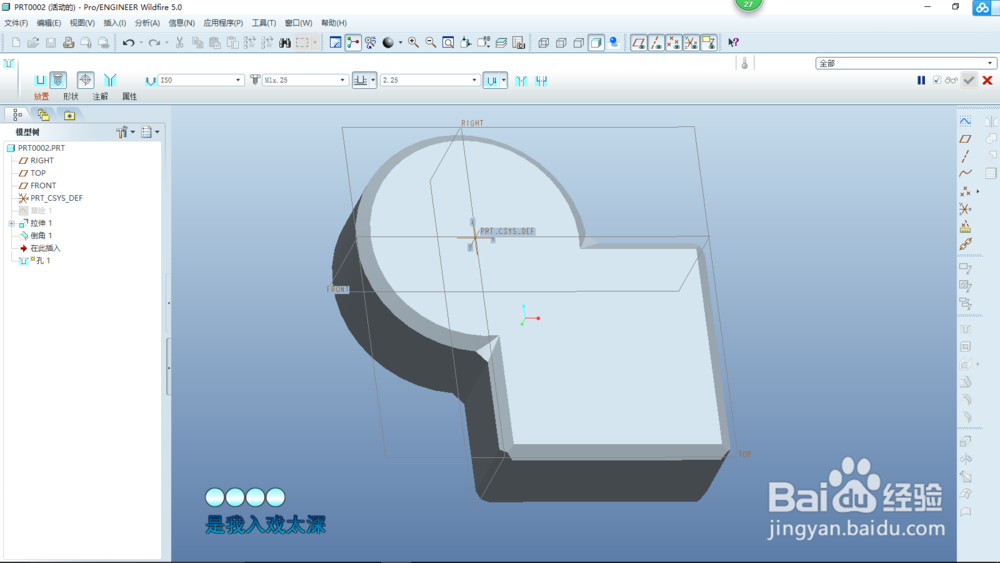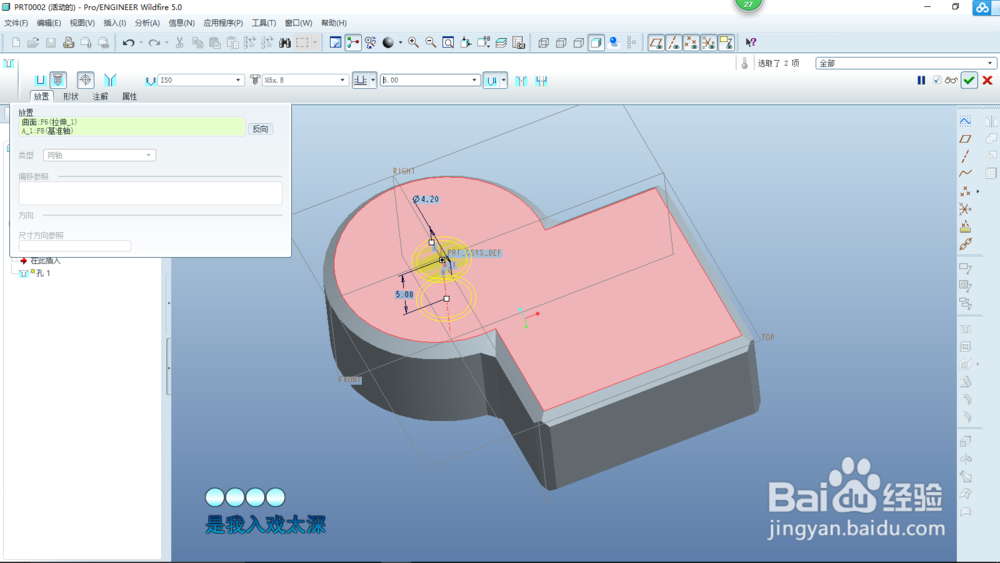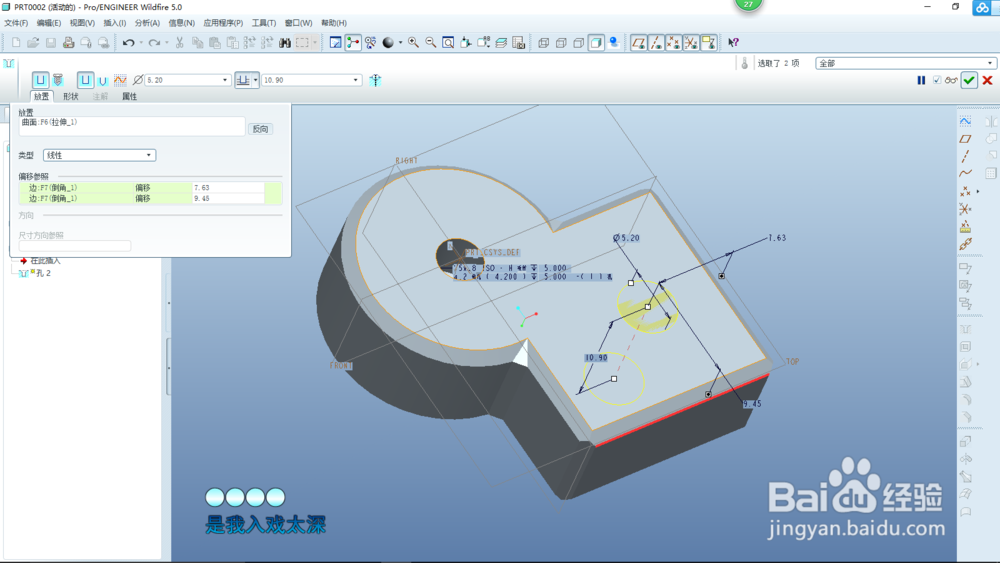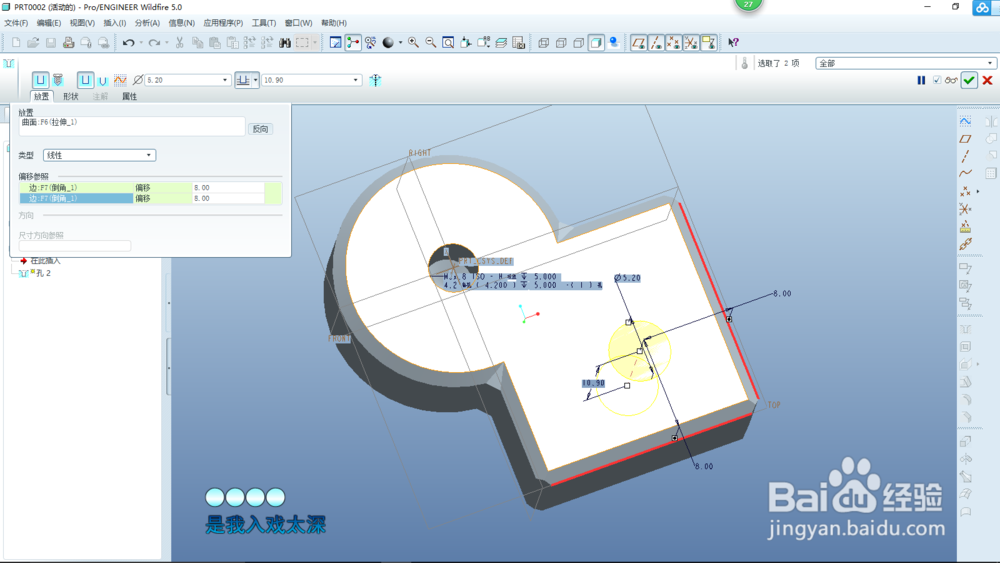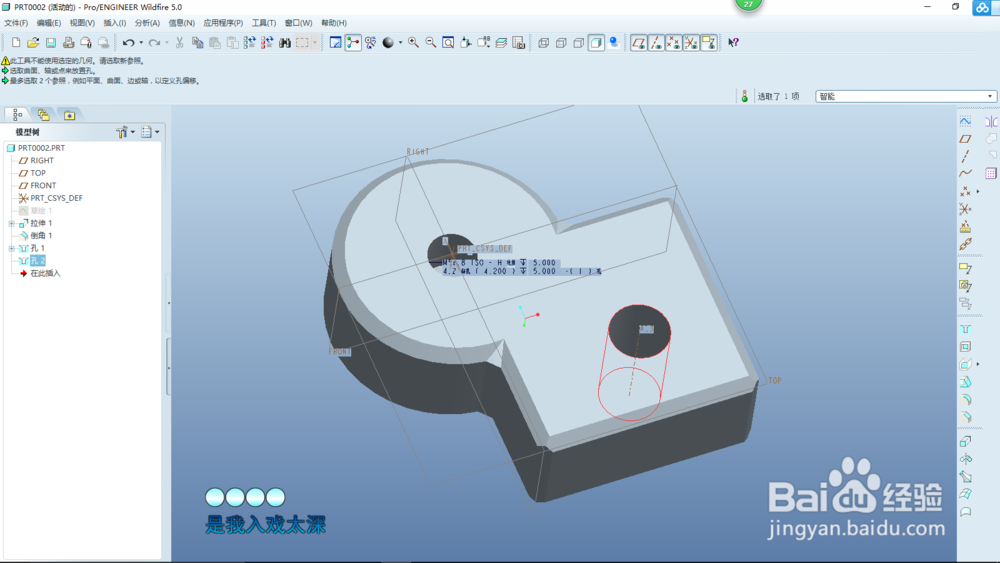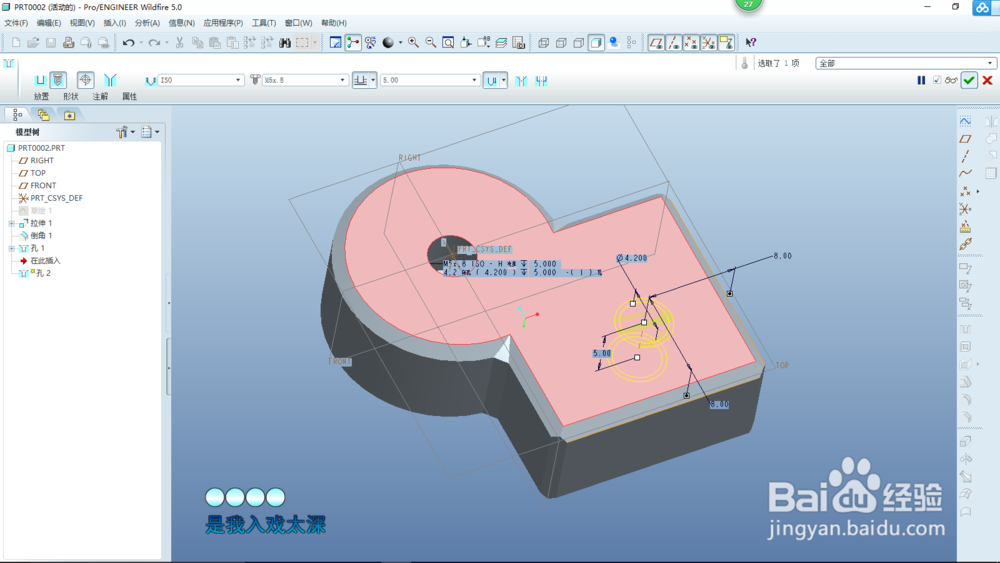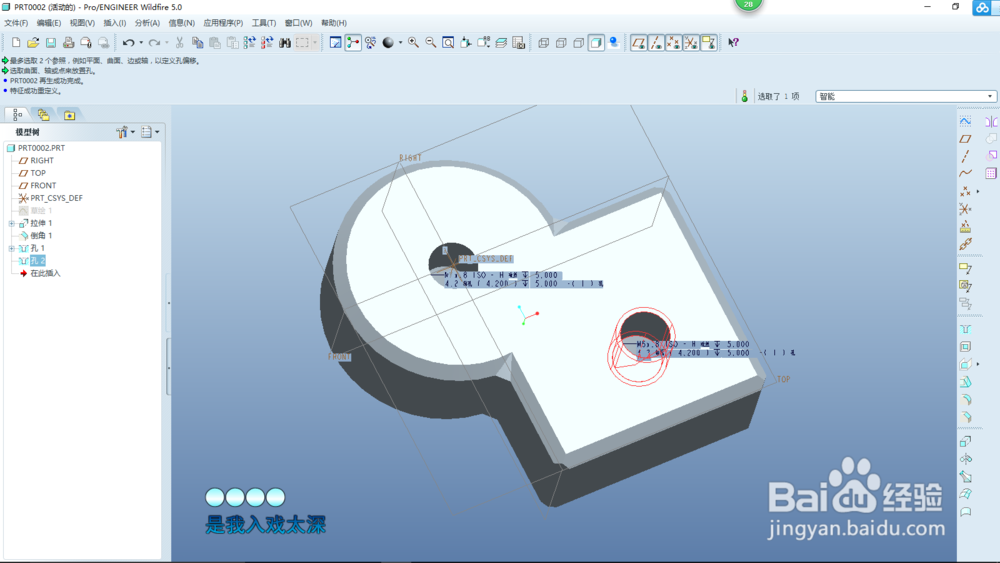1、首先我们直接绘制需要的零件,然后可以直接点击孔工具。
2、进入孔工具后我们首先需要将孔进行定位,一般的定位有两种常用的。首先是你中心加面定位。我们选择中心线然后加上一个面就可以确定我们孔的位置。
3、第二种我们就可以定位两个边加一个面,直接选择我们放置面,然后按住CTRE键选择我们需要定位的边,接着就可以输入我们的数值。
4、在选择我们孔定位后我们可以选择孔的类型可以是直接的孔也可以是螺纹孔,沉头孔,锥形孔·······这个我们可以根据自己需要的类型设置。也可以自己画我们孔的形状。
5、接下来就是我们孔的尺寸了,直径和长度我们可以自己需要设置。
6、接下来就是我们的注解了,我们可以根据自己的需要选择,注解可以直接在立体图中显示出来,这样就可以很容易的知道我们的孔的相关信息,并且我们可以在立体图中关闭注解的显示(所以一般的都不隐藏注解)。